VGA 카드가 UEFI 드라이버에 의해 지원되지 않음: 수정하는 3가지 방법
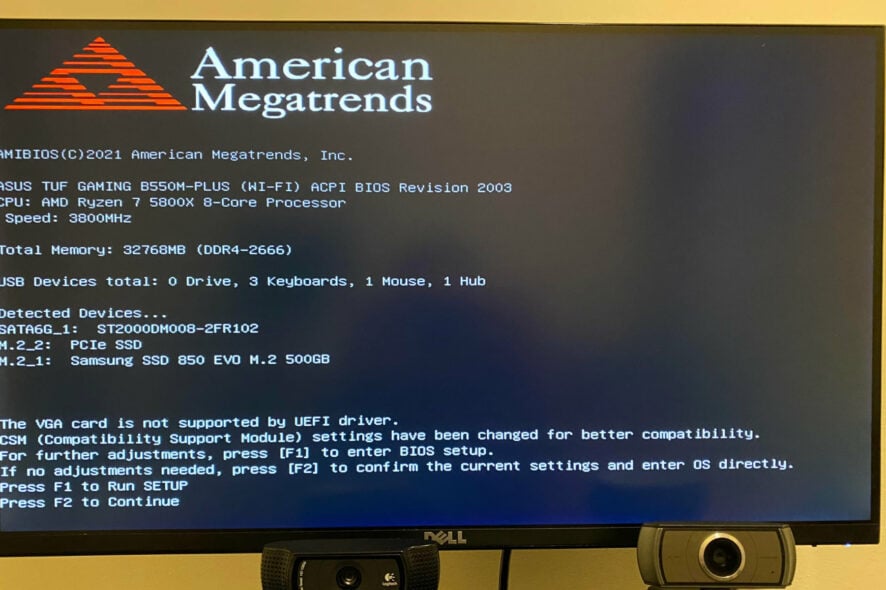
많은 사용자들이 “VGA 카드가 UEFI 드라이버에 의해 지원되지 않음”이라는 문제를 겪었으며, 이 경우 그래픽 카드와 관련된 문제가 발생할 수 있습니다. 다행히도, 이 문제는 해결할 수 있으며 이 가이드는 이를 해결하는 방법을 보여줄 것입니다.
UEFI 모드 BIOS가 VGA 카드를 지원하지 않는 이유는 무엇인가요?
이것은 카드가 UEFI와 호환되지 않을 때 발생합니다. 구형 BIOS 또는 셰이더 캐시가 이 문제를 일으킬 수도 있습니다.
UEFI 드라이버에서 VGA 카드가 지원되지 않을 경우 어떻게 해야 하나요?
다른 해결책을 시도하기 전에 Oculus Rift를 PC에서 분리하세요. 때때로 이것이 기본 모니터로 인식될 수 있습니다.
1. CSM 활성화
- BIOS에 들어갑니다. PC를 재시작하고 부팅 중에 Del 또는 F2 키를 누릅니다.
- 부팅(Boot) 또는 부팅 옵션(Boot options)으로 이동합니다.
- 호환성 지원 모듈(Compatibility Support Module) 또는 레거시 부팅(Legacy Boot)을 찾아 활성화합니다.
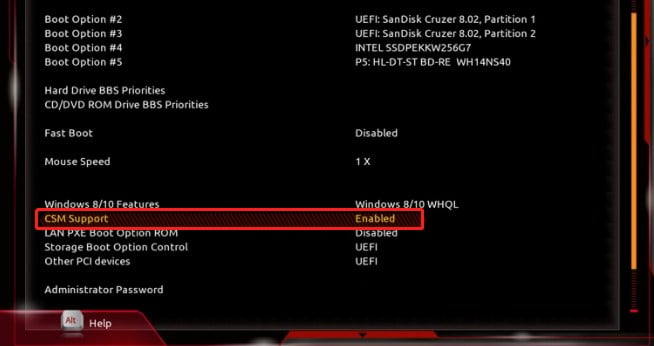
- 변경 사항을 저장하고 재시작합니다.
일부 사용자는 GPU를 제거한 다음 재설치하고, VGA 카드가 UEFI를 지원하지 않는 경우 BIOS에서 CSM을 활성화할 것을 추천했습니다.
2. GPU 캐시 지우기
- Nvidia 제어판을 열고 3D 설정 관리(Manage 3D settings)로 이동합니다.
- 셰이더 캐시 크기(Shader Cache Size)를 찾아 비활성화(Disabled)로 설정합니다.
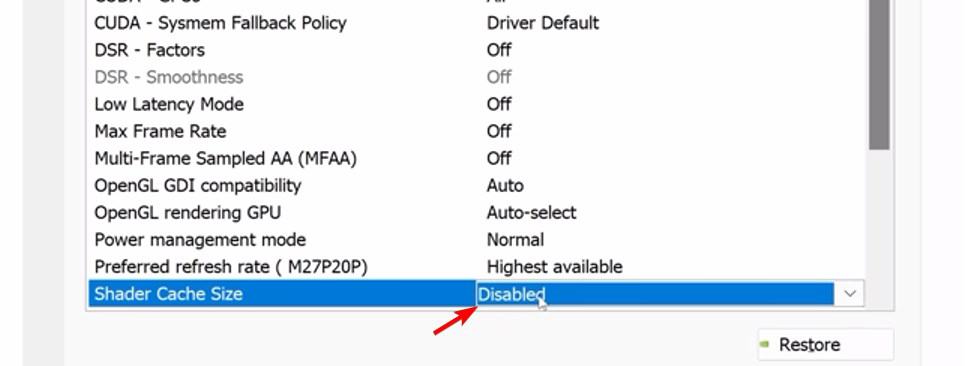
-
Windows 키 + R을 누르고
%localappdata%/Nvidia/GLCache를 입력합니다.
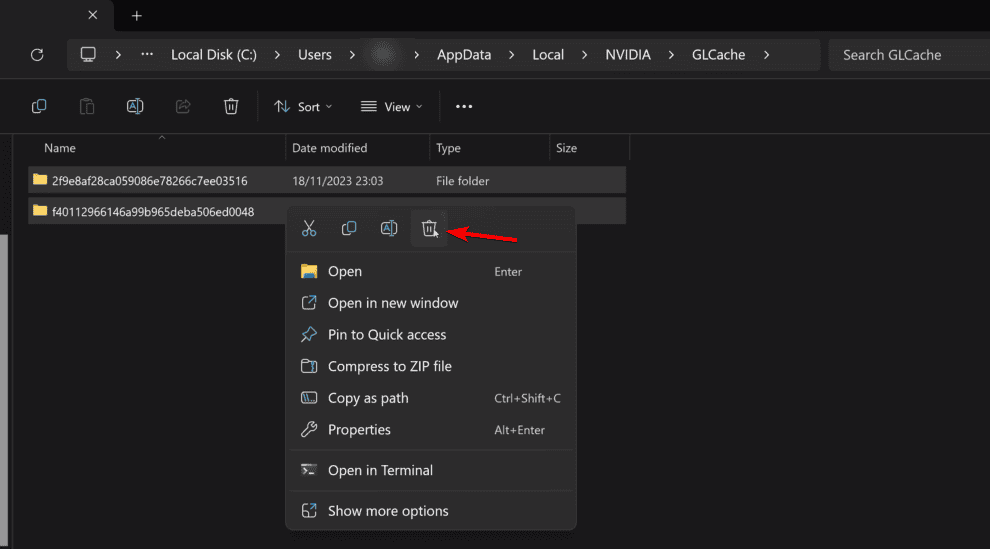
- 해당 폴더의 모든 파일을 삭제합니다.
-
다음으로, Windows 키 + R을 다시 누르고
%appdata%/LocalLow/NVIDIA/PerDriverVersion/DXCache를 입력합니다.
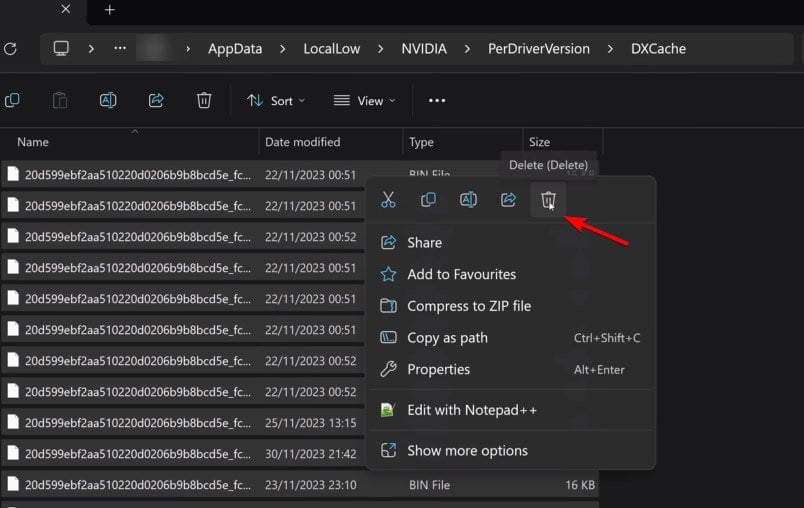
- 이 폴더의 모든 파일을 삭제합니다.
- 선택 사항: 디스크 정리(Disk Cleanup)를 실행하고 시스템 파일 삭제 옵션을 선택한 다음 DirectX 셰이더 캐시(DirectX Shader Cache)를 선택합니다.
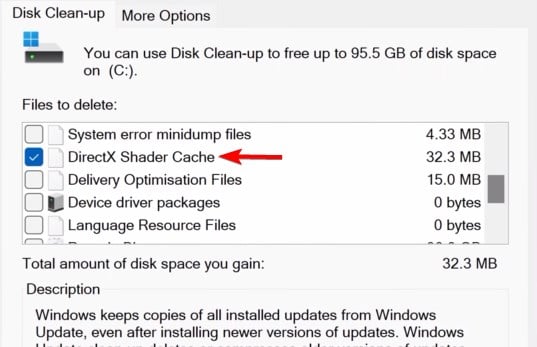
- 마지막으로, Nvidia 제어판에서 셰이더 캐시를 활성화합니다.
3. BIOS 업데이트
- 메인보드의 정확한 모델을 알고 있는지 확인하세요.
- 메인보드 제조업체의 웹사이트를 방문하고 해당 모델의 최신 BIOS 버전을 다운로드합니다.
- 다음으로, 사이트의 BIOS 설치 방법에 대한 지침을 따릅니다.
이 과정은 메인보드 브랜드 및 모델에 따라 다를 수 있습니다. 그러나 ASUS UEFI에서 VGA 지원되지 않음 메시지가 표시되면 ASUS BIOS를 업데이트해야 하며, 이에 대한 가이드가 있습니다.
이 주제에 대해 더 읽기
- D3dx11_42.dll을 찾을 수 없음: 수정하는 방법
- Windows 11 비활성화 후 종료: 중지하는 4가지 방법
- Windows가 재부팅 대신 종료함: 수정하는 4가지 방법
- 오류 no Ace Condition 804 (0x324): 4단계로 수정하기
내 GPU가 UEFI를 지원하는지 어떻게 알 수 있나요?
BIOS에서 CSM을 비활성화하고 보안 부팅(Secure Boot)을 활성화하여 확인할 수 있습니다. 시스템이 부팅되면 그래픽 카드가 UEFI 지원이 있다는 뜻입니다.
따라서 여러분의 VGA 카드가 Windows 10 또는 Windows 11에서 UEFI에 의해 지원되지 않는다면, 문제를 해결하기 위해 무엇을 해야 하는지 정확히 알게 되었습니다.
이것이 유일한 오류는 아니며 많은 사용자가 VGA 전용 모드가 활성화되지 않음 문제를 겪었지만, 그것에 대해서는 별도의 가이드에서 다뤘습니다.
이 가이드가 도움이 되었나요? 아래 전용 댓글 섹션에 꼭 알려주세요.













